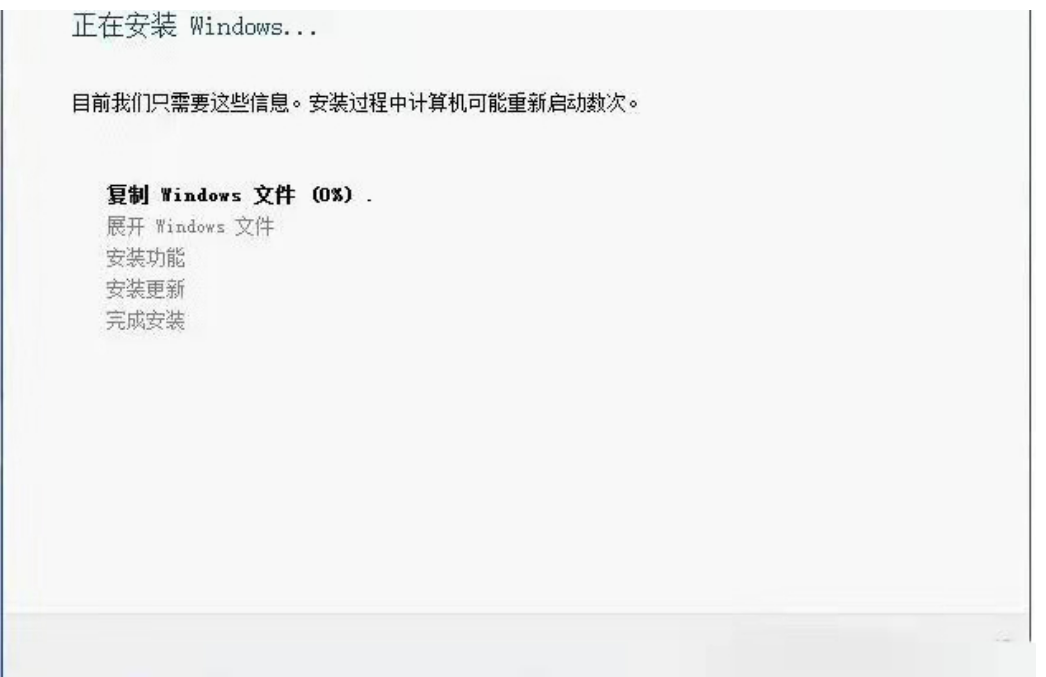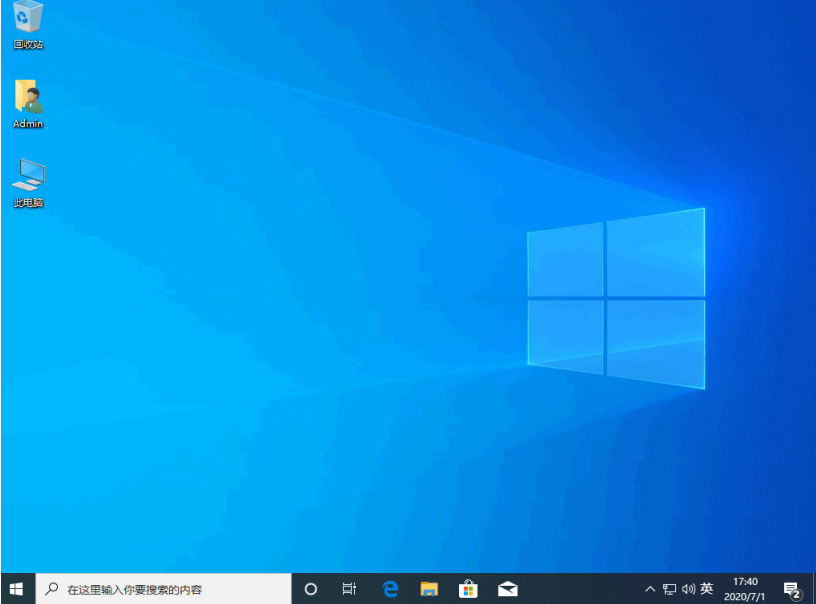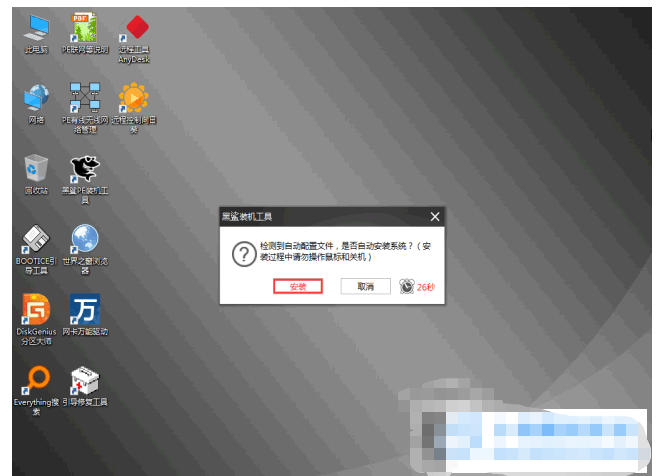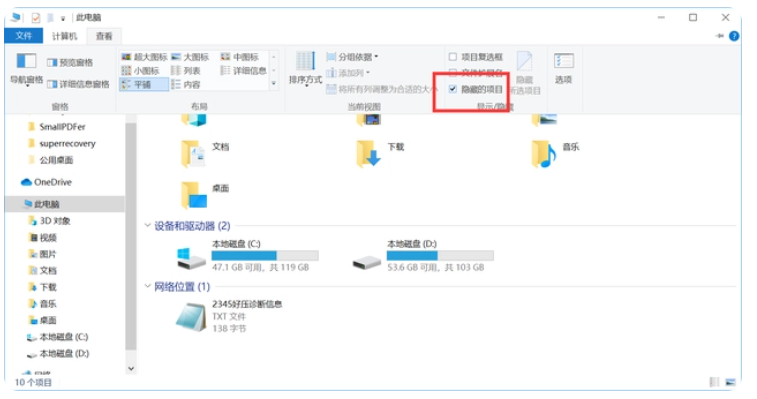苹果双系统开机怎么切换-小白系统教程
在我们刚使用苹果电脑的时候,因为对mac系统的操作不习惯,一般都会选择给电脑安装双系统进行使用,但是对于电脑小白来说,如何随意的切换系统使用又是个难题,其实很简单,下面,小编就把苹果双系统开机怎么切换的步骤带给大家。
苹果双系统开机怎么切换
1.开机或重启电脑的时候按住Opiton键,长按2~3秒,会切换到选择操作系统的页面。

2.此时我们直接点击window,按下回车,即可进入该系统当中。
WEEX交易所已上线平台币 WEEX Token (WXT)。WXT 作为 WEEX 交易所生态系统的基石,主要用于激励 WEEX 交易平台社区的合作伙伴、贡献者、先驱和活跃成员。
新用户注册 WEEX 账户、参与交易挖矿及平台其他活动,均可免费获得 WXT 空投奖励。
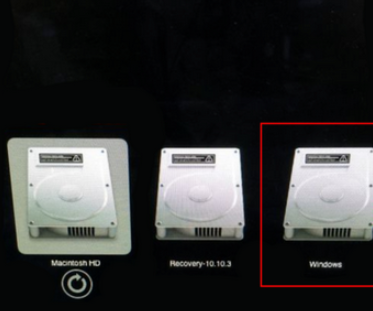
3.如果在mac的操作系统页面时,我们找到【系统偏好设置】。

4.在进入的页面中点击【启动磁盘】进入。

5.我们在打开的窗口中选择【windows】操作系统,点击右侧的【重新启动】,这时软件就会切换到该系统中。
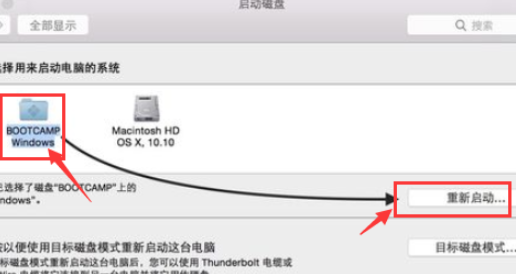
以上就是苹果双系统开机怎么切换的方法所在,是不是特别的简单呢,希望可以帮助到大家。
本站资源均来源于网络或网友投稿,部分资源未经测试,难免存在BUG,所有资源只限于学习研究,不得商用。如使用本站下载的资源造成任何损失或发生侵权行为,均与本站无关。如不接受本声明请勿下载!本站资源如有侵权,请联系QQ:497149677核实后立即删除!
最客资源网 » 苹果双系统开机怎么切换-小白系统教程
最客资源网 » 苹果双系统开机怎么切换-小白系统教程